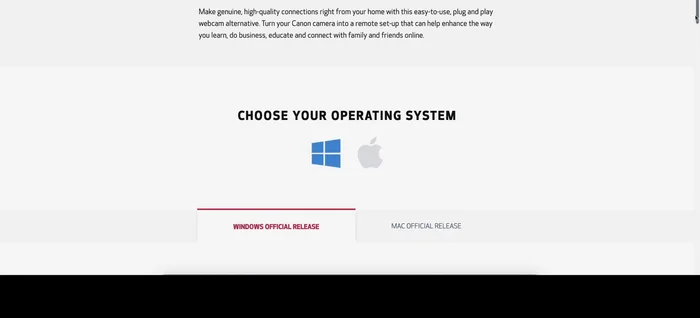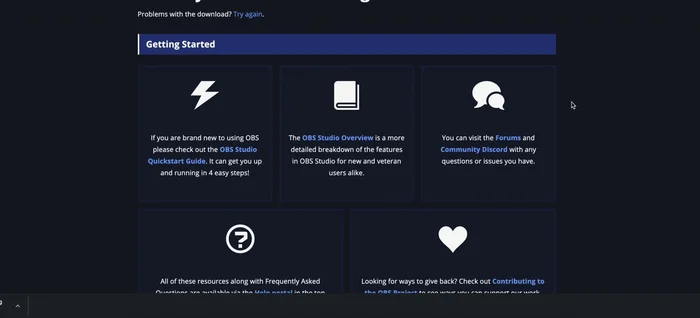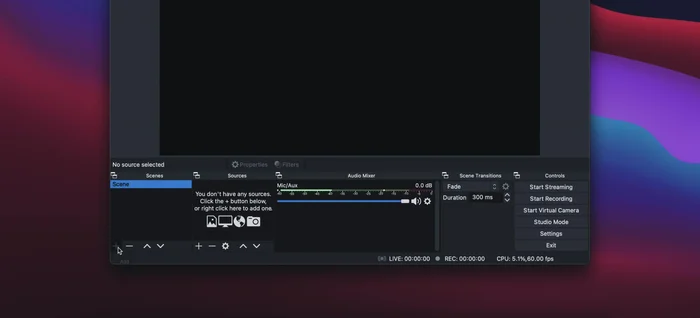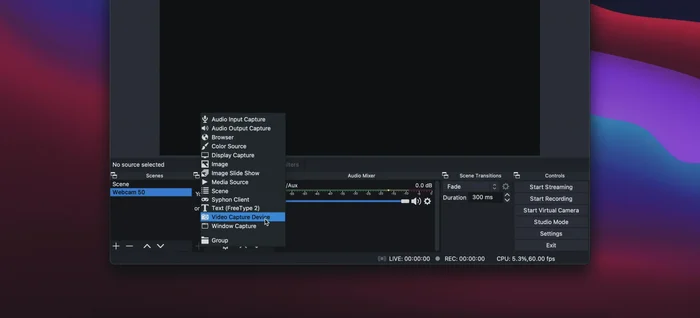Hai problemi con la tua webcam Canon sul tuo Mac M1 con OBS Studio? Immagini scure, freeze, o nessun segnale? Questo articolo ti guiderà passo passo nella risoluzione dei problemi più comuni. Imparerai a configurare correttamente la tua Canon in OBS Studio, a risolvere problemi di driver e compatibilità, e ad ottimizzare le impostazioni per una migliore qualità video. Dì addio ai problemi e inizia a trasmettere in streaming senza intoppi!
Istruzioni Passo dopo Passo
-
Preparazione
- Assicurarsi che Canon EOS Webcam Utility sia installato e che la fotocamera Canon sia collegata al Mac M1 tramite cavo USB.

Preparazione -
Installazione OBS Studio
- Scaricare e avviare OBS Studio.

Installazione OBS Studio -
Configurazione Scena in OBS Studio
- Creare una nuova scena in OBS Studio (es. "webcam m50").
- Aggiungere una nuova sorgente di acquisizione video in OBS Studio, selezionando "Canon EOS Webcam Utility" dall'elenco a discesa dei dispositivi.


Configurazione Scena in OBS Studio -
Attivazione Fotocamera e Preview
- Accendere la fotocamera Canon. Il video dovrebbe apparire in OBS Studio.

Attivazione Fotocamera e Preview -
Attivazione Fotocamera Virtuale
- Cliccare su "Avvia fotocamera virtuale" in OBS Studio.
-
Utilizzo in Applicazione di Videoconferenza
- Aprire l'applicazione di videoconferenza e selezionare la fotocamera virtuale di OBS Studio come sorgente video.
Tips
- Se l'applicazione di videoconferenza non rileva la fotocamera, chiuderla e riaprirla.
Common Mistakes to Avoid
1. Autorizzazioni Webcam Non Concesse
Motivo: OBS Studio potrebbe non avere le autorizzazioni necessarie per accedere alla webcam Canon sul tuo Mac M1. Questo è un problema comune, soprattutto dopo un aggiornamento del sistema operativo.
Soluzione: Controlla le impostazioni di privacy di macOS e assicurati che OBS Studio abbia l'autorizzazione ad accedere alla tua webcam.
2. Dispositivo Webcam Non Selezionato Correttamente
Motivo: In OBS Studio, potresti aver selezionato il dispositivo sbagliato nella sezione 'Sorgenti'. Potresti aver scelto una fonte audio o un'altra webcam invece della tua Canon.
Soluzione: Verifica attentamente le impostazioni di 'Sorgente' in OBS Studio, assicurandoti di aver selezionato la tua webcam Canon specifica.
FAQs
La mia webcam Canon non viene riconosciuta da OBS Studio. Cosa posso fare?
Verifica che la webcam sia correttamente collegata al Mac e che sia accesa. Assicurati che OBS Studio abbia le autorizzazioni necessarie per accedere alla tua webcam nelle impostazioni di Sistema > Sicurezza e Privacy > Privacy > Fotocamera. Riavvia sia OBS Studio che il Mac per aggiornare i driver.
L'immagine della mia webcam Canon su OBS Studio è scura o di bassa qualità. Come posso migliorarla?
Controlla le impostazioni di luminosità, contrasto e saturazione sia nella tua webcam (se ha controlli software) che nelle impostazioni video di OBS Studio (Sorgente > Proprietà > Video). Assicurati che non ci siano ostacoli davanti alla lente e che l'illuminazione sia adeguata. Prova a cambiare la risoluzione e la frequenza dei fotogrammi (fps) in OBS Studio per trovare il miglior compromesso tra qualità e prestazioni.